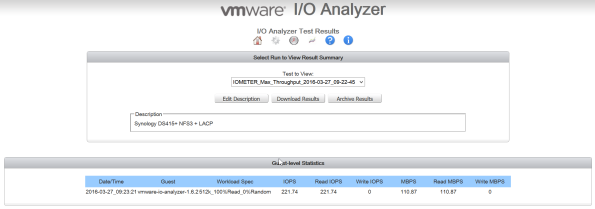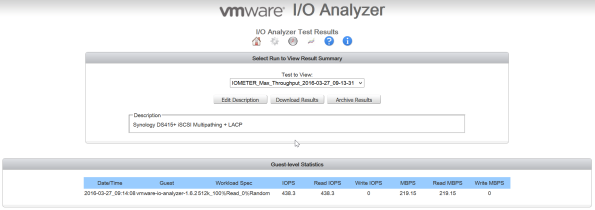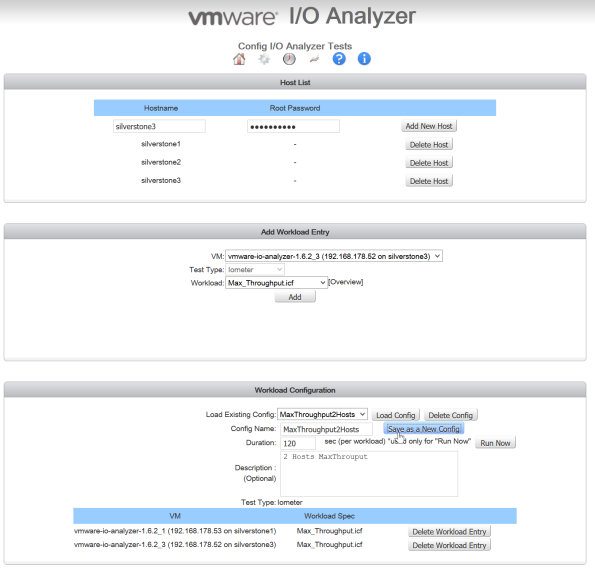Synology DS415+ VMWare 6 NFS oder iSCSI?
Da ich kürzlich mein LAB erweitert und mit VMWare vSphere 6.0 U2 neu installiert habe, habe ich mir erneut die Frage gestellt ob iSCSI immer noch die beste Methode ist eine Synology an einen ESX Host anzuschließen. Synology unterstützt mit DSM 6.0 leider noch kein NFS 4.1 Multipathing was der VMWare Server mittlerweile beherrscht. Also wird wohl iSCSI mit einem Host dank Multipathing immer noch am schnellsten sein. Aber wie sieht das Ganze aus wenn zwei oder gar drei Hosts auf die Synology zugreifen?
Um dies herauszufinden habe ich mein Lab wie folgt konfiguriert:
Drei ESX Hosts mit folgender Konfiguration:
Xeon E3 3.5 GHz, 32 GB RAM, 2x Intel NIC onboard, 4x Intel NIC PCIe. Vier der Netzwerkkarten sind in einem Distributed Switch mit Aktivem LACP zusammengefasst. Die Switchports wurden als Trunk mit Jumbo Frames (9K) konfiguriert. Auf VMware Seite wurden 2 VLANs eingerichtet. Beide VLANs haben einen vmKernel Port aus dem entsprechenden Subnetz (192.168.178.0/24, 192.168.179.0/24).
Die Synology DS415+ ist mit 4 WD RED Pro Festplatten (3TB) bestückt. Die beiden Ethernetanschlüsse sind analog zum VMWare in einem LACP Bond gebündelt und haben 2 VLAN´s konfiguriert.
Als Switch dient ein TPLINK SG3424 Switch.
VMware ESXi, 6.0.0, 3620759 läuft auf den Maschinen und es wurde der VMware I/O Analyzer in der Version 1.6.2 eingesetzt. Alle Tests wurden mit dem Workload Spec. Max_Throughput.icf durchgeführt, da mich der Maximaldurchsatz interessiert. Es wurde für den Test nicht der Synology NFS Treiber verwendet sondern der, der mit VMWare geliefert wurde. Die Appliance(s) wurde(n) mit Storage vMotion auf den entsprechend konfigurierten Datastore verschoben.
Anbei die Screenshots mit den Testergebnissen:
Test 1 Host, Zugriff via NFS
Test 1 Host, Zugriff via iSCSI Multipathing
Wie erwartet ist der iSCSI Zugriff über Multipathing (Round Robin) am gleichen dvSwitch deutlich schneller, sogar fast doppelt so schnell.
Ich dachte mir LACP kann in dem Testszenario wohl nur einen Stream 1GB/s benutzen also habe ich die OVA ein zweites mal auf einem anderen Host deployed.
Am Test wurde nichts verändert außer, dass nun zwei Appliances von unterschiedlichen Servern gleichzeit auf die Synology zugreifen.
Test 2 Hosts, Zugriff über NFS
Scheinbar ist der NFS3 Zugriff nicht durch die Netzwerkkarte beschränkt wie das Ergebnis zeigt.
Der letzte Test mit 2 Hosts und Zugriff über iSCSI Multipathing
Das Ergebnis hat mich etwas stutzig gemacht, es kann doch nicht so ein massiver Unterschied zwischen NFS und iSCSI sein? Dann habe ich etwas nachgelesen in verschiedenen Whitepapern von VMWare. Der Fehler liegt manchmal im Detail. Ich habe auf meinem Physikalischen Switch in der LACP Config das Load Balancing auf MAC basiert konfiguriert, also schnell auf IP-Based umgestellt und auf dem dvSwitch das gleiche wiederholt und schon sieht das Ergebnis mit zwei Hosts völlig anders aus:
2 Hosts NFS, IP hash Load Balancing
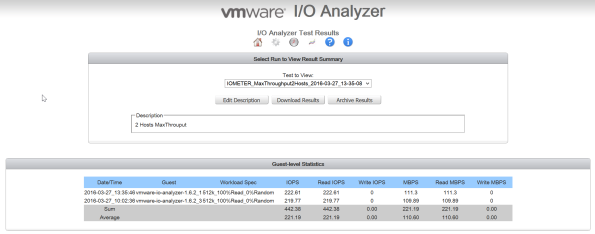
Trotzdem den gleichen Test mit 1 Host deutlich langsamer als bei iSCSI.
1 Host NFS, IP hash Load Balancing
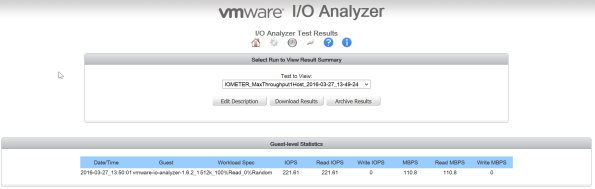
Fazit: Wenn man für eine VM bestmögliche Performance möchte ist man bei iSCSI Multipathing richtig. Falls man allerdings mehrere VM´s bedient ist der Unterschied kaum vorhanden, dafür lässt sich NFS einfacher administrieren und einbinden.
Ich werde wohl demnächst das LAB für vSAN umkonfigurieren und bin gespannt was dort an Leistungszuwachs zu erwarten ist…. 🙂
ESXi Spielwiese @ Home 2015
Kürzlich habe ich mein VMWare Home Lab auf neuere Hardware aktualisiert. Ziel war es eine Enterprise Umgebung im Kleinen nachzubauen. Mein erster Gedanke viel auf die gerade neue Generation des Intel NUC. Das Gerät gefällt mir sehr gut, platz- und energiesparend aber was RAM (16GB) und Netzwerk (1×1 GB/s) angeht nicht für mich ausreichend. Deshalb viel die Wahl doch wieder auf einen Eigenbau. Ich wollte es allerdings vermeiden Community Treiber oder Custom Images zu verwenden. Hier mein Erfahrungsbericht:
Als Gehäuse habe ich mich für einen Silverstone SUGO SG09 entschieden. Ein 23 Liter Gehäuse welches ausreichend Platz für mATX Komponenten, Festplatten etc. bietet. Die Aufteilung des Gehäuses ist sehr innovativ, es bietet eine sehr gute Lüftung und ist sehr leise. Zur Zeit ist das Gehäuse noch relativ leer bietet aber später noch für 4 Festplatten (2×3,5″ und 2x 2,5″) Platz. Also vielleicht mal ein dritter Host und ein Hyper-Converged System aufbauen mit vSAN, Nutanix oder doch Windows 2016? Mal sehen, im Moment habe ich mich damit noch nicht ausreichend beschäftigt…
http://www.silverstonetek.com/product.php?pid=345&area=de
Das Mainboard sollte mit mindestens 32 GB RAM bestückt werden. Hier viel die Wahl auf das ASUS P9D-MV. Das Board ist mit zwei Intel I210AT Netzwerkkarten bestückt die in der HCL von VMWare sind.
https://www.asus.com/Commercial_Servers_Workstations/P9DMV/
Das Board habe ich mit einem Intel Xeon E3-1246 v3 bestückt. Zwar lässt sich die GPU des Prozessors auf dem Asus Board nicht nutzen aber die interessiert mich ohnehin bei einem ESXi nicht.
Hier war der Preis entscheidend.
Speicher wurde wieder mit der Maximalbestückung von 32 GB RAM gekauft, diesmal von Kingston das KIT KVR16E11K4/32. Dieses wird von Kingston für das Asus Board empfohlen.
Der Hypervisor wurde auf einen 8GB USB Stick installiert welcher im inneren des Gehäuses verschwindet. Das Asus Board hat eine „onboard“ interne USB Buchse.
Die alte QNAP859 habe ich schon vor einer Weile durch eine Synology DS415+ ersetzt. Der Hintergrund war hauptsächlich die Geräuschentwicklung der QNAP. Die Synology bietet zwei Netzwerkkarten für z.B. iSCSI Multipathing oder ein LACP Channel. Ich habe mich zuerst für letzteres: NFS und LACP entschieden bin dann aber doch bei iSCSI und Multipathing gelandet welches etwas bessere Performance geboten hat.
Das Netzwerk habe ich für das Multipathing auf zwei Switche aufgeteilt. Der Primärweg geht über einen Cisco 3560, der Sekundärweg über einen Cisco SLM2008. Auf beiden Geräten sind Jumbo Frames aktiv.
Bevor ich den ESXi installiert habe, habe ich auf dem Mainboard die aktuelle Bios Version installiert. Auf der Asus Homepage heißt es: „BIOS 1001 for P9D-MV released to public 1.Improve compatibility for ESXi 5.5 OS.“
Was auch immer vorher nicht ging ich wollte diese Erfahrung erst gar nicht machen und Improve hört sich ja immer gut an 🙂 Also Bios auf einen USB Stick und per EzFlash aktualisiert.
Die Installation verlief ohne jegliche Probleme alle Netzwerkkarten und SSD´s am SATA Controller wurden sauber von ESXi 5.5 erkannt. Ich habe die Installation mit der aktuellen Version die ich vorher per PowerCLI mit Patches (Build 2718055) versorgt habe durchgeführt. 6.0 folgt dann später mal, dort habe ich bisher noch keine Versuche gestartet….
Hier nochmal die Teile für die Server in einer Liste:
| Gehäuse | Silverstone SUGO-SG09 |
| Netzteil | Enermax Modular |
| Mainboard | Asus P9D-MV |
| CPU | Intel Xeon E3-1246 v3 Sockel LGA1150 |
| RAM | 32 GB Kingston ECC PC12800 KVR16E11K4/32 |
| SSD | Samsung 256 GB |
ESXi @ home
Heute ist endlich „Weihnachten“ und es gibt „kleine“ Upgrades
in der Computerecke zu Hause:
Bisher diente ein i5 mit Win7 8GB RAM und VMWare Workstation
als LAB Umgebung. Die Datenablage erfolgte auf eine iomega IX4.
Phase 1 für die neue LAB Umgebung sollte ein Shuttle PC mit
i7 als ESX Host sein. Storage aber schon zentral, damit man hier später einen
zweiten Shuttle für vMotion etc. nachrüsten kann, sobald das Budget es zulässt.
Die ix4 kann zwar iSCSI und NFS ist aber von der Performance nicht gerade prickelnd um
Server zu virtualisieren.
Im Internet finden sich zahlreiche Musterkonfigurationen für
solche Shuttle PC´s. Leider sind die original Shuttle PC´s recht teuer und man kann evtl.
vorhandene Marvell on Board Netzwerkkarten mit ESX gar nicht direkt nutzen, da Sie nicht in der HCL sind (Ausnahme über Directpath). Aber die Richtung Cube PC hat mich direkt
begeistert. Nach etwas Internet-Recherche bin ich zu folgender Konfiguration
für den ESX Host gekommen:
Als Gehäuse dient ein uATX Silverstone Sugo SG02-F Cube.
Etwas größer und nicht ganz so schön wie der Shuttle aber absolut
zweckerfüllend. Beim Netzteil habe ich mich für ein Enermax Modu87+ 80+ Gold
Modular. Das Energiesparzertifikat 80Plus Gold war mir hier wichtig und modular
ist auch vorteilhaft, da in dem Cube ja keinerlei Stromkabel bis auf die Mainboard
Versorgung benötigt werden. 600 Watt sind für den i7 auch schon fast überdimensioniert,
da ja keine Hochleistungsgrafikkarte und keinerlei Platten etc. eingebaut
werden. Aber auch dank 80Plus Gold keine Verlustleistung außer 20 EUR teurer als ein 500 W Netzteil. Wer weiß, was in Zukunft noch kommt.
Im uATX Mainboard Bereich gibt es gerade ein sehr geeignetes
Produkt von Asus. Das Rampage III Gene X58. Das Mainboard hat nicht nur den
neusten Intel X58 Chipsatz und den 1366 Sockel sondern als „Sugar on Top“ noch eine Intel Netzwerkkarte on Board, die
von ESX erkannt wird und in der HCL ist. So nebenbei kann man auch 6 RAM Module a 4 GB drauf
packen. Diese habe ich natürlich auch gekauft (Kostenpunkt 270EUR). RAM kann man ja nie genug haben
und der ist ja auch nicht mehr so teuer. Im Vergleich zum original Shuttle zwei ganz entscheidende Vorteile für einen ESX Server.
Als CPU habe ich mich für einen i7 950
entschieden. 4 Cores mit 3.06GHz Preis- Leistungsmäßig gerade genau richtig, da es den gerade für 240 EUR im Angebot gab.
Eine Grafikkarte braucht der PC leider zum Hochfahren schon
noch, hier habe ich die günstigste gekauft die passiv gekühlt arbeitet. Eine
Asus Radeon HD5450 mit 512 MB.
Als „Festplatte“ für den ESXi dient ein USB Stick von CN Memory. Das Model Airy mit 4GB. Der
ist recht flott, klein und günstig.
Ganz wichtig der Storage: Hier habe ich lange hin und her
überlegt. Synologie DS1511+, Thecus N7700 und die QNAP 859 Pro+ waren in der
engeren Auswahl. Ich habe mich für die QNAP entschieden, da Sie am wenigsten
Strom benötigt und im iSCSI Bereich super Leistungswerte hat.
Die QNAP habe ich mit 8 Seagate ST2000DL003 „Barracuda green“
ausgestattet. Die ist nicht in der HCL von QNAP funktioniert aber super und die
Platte ist mit 5.900 RPM ein super Kompromiss aus Leistung und Stromverbrauch.
Ausschlaggebend war allerdings der Preis. Sie kostet weniger als die Hälfte zur
ST32000641AS Barracuda XT. Ich denke mal, dass bei 8 Platten in der QNAP die
7.200 RPM auch keinen Vorteil mehr bringen, da hier der Atom Prozessor eher der
Leistungsbegrenzer ist. Also hier lieber leise und Strom sparen, da die QNAP ja
auch immer an ist. Die HCL stört mich hier nicht sonderlich, laut diversen Foren läuft diese Konfiguration bei vielen Leuten stabil.
In Phase 2 kommt dann ein zweiter identischer Cube dazu,
außerdem eine Intel Dualport E1G42ET mit iSCSI Bootrom und ein Cisco
3560CG-8TC-S. Der Cisco soll noch Ende Februar auf den Markt kommen und hat
IOS IP Plus Funktion. Hier kann man dann also alles zu Hause genauso konfigurieren wie
im Enterprise Netzwerk (VLAN, LACP, Access Listen etc.) Thema Nexus 1000 etc.
Preis für den Cube PC ca. 850 EUR brutto
Der Storage inkl. Platten leider etwas kostspieliger mit ca. 1700 EUR brutto, aber dafür kann ich ja jetzt auch die IX4 verkaufen 🙂
Unter Windows 7 den Logon Vorgang monitoren
Mit Windows 7 ist es möglich sich selbst in einer Active Directory Umgebung mit zwei Benutzern gleichzeitig an einer Workstation anzumelden. Dies ermöglicht es den Logon Vorgang zu Troubleshooten. Ich kann z.B. in einer zweiten Session Netzwerk Monitor, Perfmon oder Process Monitor laufen lassen. Ich habe mal die Variante mit Process Monitor getestet. Anbei erstmal ein Screenshot wie es aussieht wenn zwei User gleichzeitig an Windows 7 angemeldet sind.

Erstmal suche ich mir einen Prozess aus: Ich bin mit dem User Carsten.Barth angemeldet und starte Autoruns um mir etwas zum „spielen“ auszusuchen.
Ich nehme einfach mal VMWARETray.EXE also den User Carsten.Barth abmelden und in die Administrator Session springen. Hier starte ich erstmal Procmon.exe, danach mit der Rechten Maustaste oben in die Titelleiste und Select Columns auswählen.
Nun User Name anklicken.
Nun konfiguriere ich für diese Spalte einen Filter und filtere alles weg, was ich nicht sehen möchte.
Mit Switch User springe ich zurück zur Anmeldung.
Nun melde ich mich wieder mit Carsten.Barth an. In der zweiten Session läuft der Process Monitor mit und protokolliert brav, alles was in dem Kontext des Users Carsten.Barth passiert. Zurück in der Administrator Session kann ich mit STRG+F nach meinem Task suchen.
Benutzer auch nachträglich in viele Gruppen anhand eines Template Users einfügen
In Citrix oder Remotedesktopumgebung werden Berechtigungen auf verschiedene Programme mittels Gruppen geregelt. Wenn User nun mit einer solchen Lösung arbeiten müssen, müssen diese zumindest in die Standardgruppen hinzugefügt werden. Bei neuen Usern geht das sehr einfach mit einem sogenannten Template User, der kopiert wird. Wenn man Glück hat, hat man ein Provisioning Tool im Einsatz und die Gruppenpflege wird sowieso durch die HR Abteilung erledigt. Aber was tun, wenn man kein Provisioning Tool hat und immer wieder eine große Anzahl an Gruppen einem Benutzer zuweisen muss. Als Alternative oder Zusatz gibt es natürlich auch das AGDLP oder AGUDLP Konzept. Hierauf gehe ich in diesem Artikel aber nicht weiter ein.
Als erstes legen wir einen normalen Benutzer an und nennen diesen _Template. Der Unterstrich sorgt dafür, daß er ganz oben in der OU steht. Aus Sicherheitsgründen ist dieser User natürlich deaktiviert. Dieser User wird also mit allen notwendigen Gruppen und Profileinstellungen vorkonfiguriert.

Setzt man den Basisordner auf H: \\fileserver\home$\%username% so wird dies auch auf den durch das Template angelegten User kopiert, allerdings nicht das Remotedesktop Profil.
Um einen User anhand des Templates anzulegen wählt man einfach den Template User mit der Rechten Maustaste und klickt auf kopieren.

Nun Benutzernamen etc. eingeben, darauf achten, daß er auch aktiviert wird und schon hat man einen User mit kopierten Gruppenmitgliedschaften etc.
Das ganze funktioniert prima mit neuen Benutzern aber was ist mit bereits vorhandenen Benutzern?
Um zumindest die Gruppenmitgliedschaften zu kopieren, kann man DSGET mit DSMOD pipen.
Das sieht dann so aus:
Dsget user „CN=_TEMPLATE,OU=Citrix,DC=BARTH,DC=CLOUD“ -memberof|dsmod Group addmbr „CN=CN=Anne.Wandklatsch,OU=CITRIX,DC=BARTH,DC=CLOUD“ -addmbr
Nicht ganz so komfortabel aber seit W2003 problemlos möglich und immer noch besser als jede Gruppe manuell hinzuzufügen.
Schöner währe es im AD einen neuen Menüpunkt zu haben, der diese Funktion anbietet, oder?
Es gibt die Möglichkeit das Kontextmenü in der DSA.MSC (AD User &Computer) zu erweitern. Wie das geht steht hier:
Damit der Menüpunkt auch funktioniert, muss das Skript auf dem Client oder Server auf dem DSA.MSC ausgeführt wird im Path vorhanden sein.
Also los geht s:
Kontextmenü erstellen:
ADSIEDIT starten und mit der Configuration Partition verbinden. (Wer nicht weiß was ADSIEDIT ist sollte sich erstmal damit beschäftigen bevor er hier Änderungen durchführt)
Hier wechselt man in den Reiter CN=DisplaySpecifiers. Dort findet man verschiedene Ordner für die jeweils entsprechende Sprache. Deutsch ist bekannterweise 1031 was hexadezimal 407 ist.
Hat man ein Deutsches System also in den Ordner CN=407. Wichtig ist hier die Sprache des Active Directory Users and Computers unter der der Menüpunkt erscheinen soll zu wählen.
Ein Menüpunkt der unter 407 konfiguriert wurde erscheint also nicht auf einem Englischem System.
Falls man nicht weiß welche Sprache man braucht, kann man die Sprachen in der Registry unter:
HKEY_LOCAL_MACHINE\SYSTEM\CurrentControlSet\ Control\ContentIndex\Language

Ich habe hier ein englisches System also nehme ich CN=409. Darunter wählt man CN=user-Display mit einem Doppelklick aus. Ganz oben nun auf adminContextMenu.

Hier wird nun der Menüpunkt registriert, Details im MSDN Artikel: Zahl,Beschreibung,Befehl.
Das war s schon. Die Einstellung lässt sich übrigens jederzeit wieder rückgängig machen. Die Zahl ist dabei für die Position des Menüpunktes verantwortlich.
Skript kopieren:
Nun das Skript „Template.vbs“ in einen Ordner (z.B. C:\Windows) auf den Rechner kopieren, auf dem die DSA.MSC ausgeführt wird.
Nun können wir die Gruppenmitgliedschaften auf jeden beliebigen Benutzer kopieren indem wir den Zieluser Rechts anklicken und unseren persönlichen Menüpunkt wählen.
Falls DSA.MSC während der ADSIEdit Änderung auf war einmal schließen und neu öffnen, damit die Änderung angezeigt wird.
Das ganze ohne Template User:
Natürlich benötigt man den Template User nicht unbedingt. Man kann auch im Script alles vorgeben. Das Skript CTXUSER.VBS konfiguriert nicht nur die Gruppenmitgliedschaften sondern auch direkt die Remotedesktop
Einstellungen.
Dazu wiederholen wir einfach die ADSIEDIT Schritte. Als Script gebe ich nun 11,Configure as Citrix User…,ctxuser.vbs.

AD User & Computer neu starten damit der neue Menüpunkt erscheint.
Hier nun die zwei Beispielskripts, die natürlich an das vorhandene AD angepasst werden müssen.
Template.VBS
‚ —————————-www.barth-edv.de—————————
‚ Name: template.vbs
‚ Desciption: Gruppenmitgliedschaften kopieren
‚ Author: Carsten Barth
‚ Version: 1.0
‚
‚ —————————-www.barth-edv.de—————————Set objArgs = WScript.Arguments
If objArgs.Count <> 2 Then
MsgBox „Dieses Skript kann nur aus dem Kontextmenü des AD Users & Computer ausgeführt werden!“,1,“Template Benutzergruppen kopieren“
End IfOn Error Resume Next
Const E_ADS_PROPERTY_NOT_FOUND = &h8000500D
Const ADS_PROPERTY_APPEND = 3
strADSPath = objArgs(0)
Set objADS = GetObject(strADSPath)
strDN = objADS.distinguishedName
strUserName = objADS.sAMAccountName
Set objUser = GetObject(„LDAP://CN=_template,OU=Citrix,DC=BARTH,DC=CLOUD„)
intPrimaryGroupID = objUser.Get(„primaryGroupID“)
arrMemberOf = objUser.GetEx(„memberOf“)
If Err.Number = E_ADS_PROPERTY_NOT_FOUND Then
WScript.Echo „The memberOf attribute is not set.“
Else
For each Group in arrMemberOf
Set objGroup = GetObject(„LDAP://“ & Group)
objGroup.PutEx ADS_PROPERTY_APPEND, „member“, Array(strDN)
objGroup.SetInfo
Next
End If‚ Display Message
MsgBox „Die Gruppenmitgliedschaften des Template Users wurden nach “ &strUserName & VbCrLf & „kopiert.“ & VbCrLf & „Bitte überprüfen Sie die Gruppenzugehörigkeiten!“, vbOKOnly + vbInformation, strUserName & “ …konfiguriert“
CTXUSER.VBS
‚ —————————-www.barth-edv.de—————————
‚ Name: ctxuser.vbs
‚ Desciption: Citrix Umgebungskonfiguration
‚ Author: Carsten Barth
‚ Version: 1.5
‚
‚ —————————-www.barth-edv.de—————————
Set objArgs = WScript.Arguments
If objArgs.Count <> 2 Then
MsgBox „Dieses Skript kann nur aus dem Kontextmenü des AD Users & Computer ausgeführt werden!“,1,“Citrix Umgebungskonfiguration“
End IfOn Error Resume Next
Const Enabled = 1
Const
Const ADS_PROPERTY_APPEND = 3strADSPath = objArgs(0)
Set objADS = GetObject(strADSPath)
strDN = objADS.distinguishedName
strUserName = objADS.sAMAccountName
‚ Modify Server Properties here… ‚
strWTSHomeDir = „\\fileserver\home$\“
strWTSProfilePath = „“
strWTSHomeDrive = „H:“
‚ Write TerminalServicesProfileTab
objADS.TerminalServicesProfilePath = strWTSProfilePath
objADS.TerminalServicesHomeDrive = strWTSHomeDrive
objADS.TerminalservicesHomeDirectory = strWTSHomeDir & strUserName
objADS.AllowLogon = Enabled
‚ Write RemoteControlTab
objADS.EnableRemoteControl = Enabled
‚ Write EnvironmentTab
objADS.ConnectClientDrivesAtLogon = Enabled
objADS.ConnectClientPrintersAtLogon = Enabled
objADS.DefaultToMainPrinter = Enabled
objADS.SetInfo
‚ Add User to Citrix Default User Groups
‚ DeskNR
Set objGroup = GetObject _
(„LDAP://CN=DESKTOP-100-D,OU=Groups,OU=Citrix,DC=BARTH,DC=CLOUD„)
objGroup.PutEx ADS_PROPERTY_APPEND, _
„member“, Array(strDN)
objGroup.SetInfo
Set objGroup = GetObject _
(„LDAP://CN=WORD-2K10-D,OU=Groups,OU=Citrix,DC=BARTH,DC=CLOUD„)
objGroup.PutEx ADS_PROPERTY_APPEND, _
„member“, Array(strDN)
objGroup.SetInfo
Set objGroup = GetObject _
(„LDAP://CN=EXCEL-2K10-D,OU=Groups,OU=Citrix,DC=BARTH,DC=CLOUD„)
objGroup.PutEx ADS_PROPERTY_APPEND, _
„member“, Array(strDN)
objGroup.SetInfo
‚ Access 2003
Set objGroup = GetObject _
(„LDAP://CN=POWERPNT-2K10-D,OU=Groups,OU=Citrix,DC=BARTH,DC=CLOUD„)
objGroup.PutEx ADS_PROPERTY_APPEND, _
„member“, Array(strDN)
objGroup.SetInfo
‚ PowerPoint 2003
Set objGroup = GetObject _
(„LDAP://CN=ACCESS-2K10-D,OU=Groups,OU=Citrix,DC=BARTH,DC=CLOUD„)
objGroup.PutEx ADS_PROPERTY_APPEND, _
„member“, Array(strDN)
objGroup.SetInfo
‚ Adobe Acrobat Reader
Set objGroup = GetObject _
(„LDAP://CN=ADOBERDR-940-D,OU=Groups,OU=Citrix,DC=BARTH,DC=CLOUD„)
objGroup.PutEx ADS_PROPERTY_APPEND, _
„member“, Array(strDN)
objGroup.SetInfo
‚ Printer Dialog
Set objGroup = GetObject _
(„LDAP://CN=PRINTDLG-100-D,OU=Groups,OU=Citrix,DC=BARTH,DC=CLOUD„)
objGroup.PutEx ADS_PROPERTY_APPEND, _
„member“, Array(strDN)
objGroup.SetInfo
‚ Internet Explorer
Set objGroup = GetObject _
(„LDAP://CN=IE-800-D,OU=Groups,OU=Citrix,DC=BARTH,DC=CLOUD„)
objGroup.PutEx ADS_PROPERTY_APPEND, _
„member“, Array(strDN)
objGroup.SetInfo
‚ Display Message
MsgBox „Der Benutzer: “ &strUserName & VbCrLf & „wurde fuer die Citrix Umgebung konfiguriert.“ & VbCrLf & „Bitte überprüfen Sie die Gruppenzugehörigkeiten und die Datenpfade!“, vbOKOnly + vbInformation, strUserName & “ …konfiguriert“
Microsoft MCITP im Selbststudium
Ich habe kürzlich meinen MCSE+S+M zum MCITP SA EA aktualisiert. Da ich seit NT 3.5 professionell mit Windows Netzwerken arbeite war das auch kein großes Problem. Seit November basieren die Prüfungen auf 2008R2 am Schluss gibt es immer Fallstudien. Diese Fallstudien finde ich persönlich super, da nicht nur Features abgefragt werden sondern praxisnah das Wissen angewandt werden muss.Hoffentlich dauert es noch lange bis die Braindumper diese Fallstudien bekommen… 🙂
Wie die meisten IT Leute hatte auch ich auf der Arbeit keine Zeit, Videos zu schauen oder Bücher zu lesen, weshalb alles in der Freizeit passieren musste. Insgesamt habe ich ca. 150 Stunden mit der Vorbereitung für die 4 Prüfungen (70-649, 70-680, 70-646 und 70-647) verbracht. Persönlich fand ich die Windows 7 am schwersten, ich dachte eine Clientprüfung könnte man einfach so machen ohne sich groß vorzubereiten, aber da wurde ich eines besseren belehrt, erster Anlauf 680 Punkte 😦 Naja hinfallen ist keine Schande also aufgestanden und nochmal. Zum Glück hatte ich ein Prometric Voucher Pack mit Second Shot gekauft und der zweite Anlauf verlief dann besser.
Quellen waren: CBTNuggets Lernvideos, Microsft Self Paced Training Kit, Technet, diverse MS-Blogs, virtual Labs und passenderweise war im November die TechED was gerade super paßte, da man hier kostenlos sehr gute Infos bekommt.
Wer jetzt zum neuen Jahr gute Vorsätze hat und sich zertifizieren möchte, dem empfehle ich folgende Webseiten:
Microsoft Virtual Labs:
http://technet.microsoft.com/en-us/virtuallabs/default.aspx
Technet EDGE Deutschland:
http://technet.microsoft.com/de-de/edge/default.aspx
Videos der TechED:
http://www.microsoft.com/europe/teched/
Windows Server® 2008 and Windows Server® 2008 R2 Technical Library
http://technet.microsoft.com/en-us/library/dd349801%28WS.10%29.aspx
Microsoft How do I Videos:
http://technet.microsoft.com/en-us/cc138021
Infrastructure Planning and Design Guide Series:
http://technet.microsoft.com/en-us/solutionaccelerators/ee382254.aspx
Microsoft Techday Videos:
Technet Videos on Demand:
http://www.microsoft.com/germany/technet/webcasts/default.mspx
Das beste Forum zu diesem Thema:
Lizenzierung in virtuellen Umgebungen
Die Lizenzierung in virtuellen Umgebungen ist nicht ganz einfach. Meistens kauft man einfach pro Prozessor eine Datacenter Lizenz und ist somit voll mit Betriebssystemlizenzen abgedeckt.
Es gibt ein offizielles Whitepaper von Microsoft:
Ich habe bei Youtube ein ganz nettes Video über das Thema gefunden:
http://www.youtube.com/watch?v=uc7mAyJdahM
Etwas komplizierter wird es wenn es um die Lizenzierung der Serversoftware wie SQL, Oracle, DB2 etc. Hier wird meistens nach den virtuellen Prozessoren lizenziert. Also die, die der VM tatsächlich zugewiesen werden.
Das muss man aber im Einzelfall mit dem Hersteller klären.
Windows 7 Bootzeit optimieren
Hallo,
hier endlich mein erster Artikel. Viele Leute ärgern sich darüber, dass Windows immer noch relativ lang benötigt um zu starten. Es gibt einige Methoden z.B. Ruhezustand oder Standby die das Booten (Bootstrap) von Windows „umgehen“. Darum geht es hier aber nicht 😉
Anbei ein paar Methoden um den normalen Startvorgang von Windows 7 zu optimieren. Einige Änderungen wirken sich auch positiv auf die Gesamtperformance des Systems aus.
Bevor es los geht, erstellen Sie sich ein Backup am besten ein Imagebasiertes Backup, hierzu bietet sich die Windows Sicherung, Acronis oder ähnliches an. Ein Systemrestorepoint ist auch keine schlechte Sache.
NTFS
Als erstes widmen wir uns dem NTFS Dateisystem, hier gibt es es seit Windows XP zwei Tricks das Filesystemhandling mit FSUTIL etwas zu optimieren:
1. 8dot3 Namen deaktivieren
2. Last Access deaktivieren
Die 8.3 Namenserstellung kann man denke ich ohne lange zu überlegen abschalten, nur einige 16 Bit Anwendungen benötigen diese.
Hierzu eine CMD als Administrator starten und folgenden Befehl eingeben:
fsutil 8dot3name set 1
Weitere Infos gibt es im Technet von Microsoft:
http://support.microsoft.com/kb/121007/de
Der nächste Befehl deaktiviert den last access stamp in einer Datei. Ich persönlich brauche diese Funktion nicht. Für jede Datei protokolliert Windows den Zeitpunkt des letzten Zugriff, das kann man im Explorer unter Dateieigenschaften anzeigen. Falls die Änderung durchgeführt wird und man das System neu startet werden diese Zeiten nicht mehr aktualisiert.Entscheidet selbst und überspringt evtl. diesen Schritt.
fsutil behavior set disablelastaccess 1
http://technet.microsoft.com/de-de/library/cc785435%28WS.10%29.aspx
MSCONFIG
Windows nutzt zum booten standardmäßig nur einen Prozessor / Core. Wenn man ein System mit mehreren Prozessoren oder Cores hat, kann man mit MSCONFIG Windows dazu bringen beim Bootvorgang alle Cores zu nutzen:
Start / Ausführen (WIN+R)
MSCONFIG
eingeben und OK wählen.
Den Reiter Start wählen
Die Schaltfläche Erweiterte Optionen wählen
Unter Prozessoranzahl den höchstverfügbaren Wert nehmen. Mein i5 hat 4 Cores:
Außerdem kann man mit MSCONFIG den GUI Mode abschalten, sprich es wird kein Windows Logo mehr beim starten angezeigt. Das geht unter dem Reiter Start:
AUTORUNS
Den nächsten Schritt könnte man fast auch mit MSCONFIG machen, ich bevorzuge aber Autoruns von Sysinternals da es einige Möglichkeiten mehr bietet, z.B. kann man hier auch Treiber deaktivieren.
Wieder Start / Ausführen und folgendes eingeben:
http://live.sysinternals.com/autoruns.exe
Unter Everything sieht man so ziemlich alles was beim Bootvorgang geladen wird. Es empfiehlt sich erst einmal die Konfiguration zu speichern und dann erst nicht benötigte Programme durch einen Klick auf die Checkbox zu deaktivieren. Klassiker sind hier z.B. SunJavaUpdateSched, Quick Time Task etc. Ihr müsst hier selbst entscheiden was wirklich benötigt wird, jedes System und jede Anforderung ist anders. Anfängern empfehle ich, sich erstmal auf den Reiter Logon zu beschränken. Nach diesem Schritt empfiehlt sich der erste Neustart.
Smart Utility
Windows 7 hat jede Menge Dienste, viele davon benötigt ein Standardbenutzer garnicht. Dienste müssen nicht nur gestartet werden sondern brauchen auch beim Betrieb Ressourcen. Man sollte natürlich nur Dienste abschalten, die man wirklich nicht benötigt. Der Computerbrowser ist z.B. ein Dienst auf den man meistens verzichten kann. Wer keine Dateien freigeben möchte schaltet den Serverdienst ab, wer nicht drucken muss die Druckwarteschlange 😉 Aber zum Glück gibt es ein Tool, damit wir hier nicht alle Dienste erläutern müssen:
Der einfachste Weg Dienste unter Windows zu optimieren ist das Tool Smart, welches man hier findet:
http://www.thewindowsclub.com/smart-a-utility-for-tweaking-windows-7-vista-xp-services
Das Programm ist selbsterklärend eine Liste der Tweak Settings findet man hier:
http://www.blackviper.com/Windows_7/servicecfg.htm
Danach bitte booten.
Performance Toolkit
Der letzte Schritt erfordert etwas Zeit, bringt aber auch einiges. Hierzu benötigt man das Microsoft Performance Toolkit. Das gibt es hier:
http://msdn.microsoft.com/en-us/performance
Nachdem alles installiert ist wieder ein CMD als Admin starten und folgenden Befehl eingeben:
xbootmgr -trace boot -prepSystem –verboseReadyBoot
Danach bootet das System 6x. Hierbei wird der Bootvorgang protokolliert und optimiert.
Falls jemand noch weitere Tips hat wie man die Startzeit von Windows 7 optimiert. Schreibt mir gerne eine Nachricht. Ich freu mich auch, wenn Ihr eure Zeiten für den Bootvorgang vorher / nachher nach diesen Änderungen postet.
CBA 09.12.2010